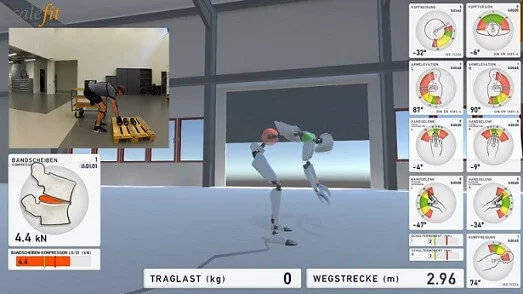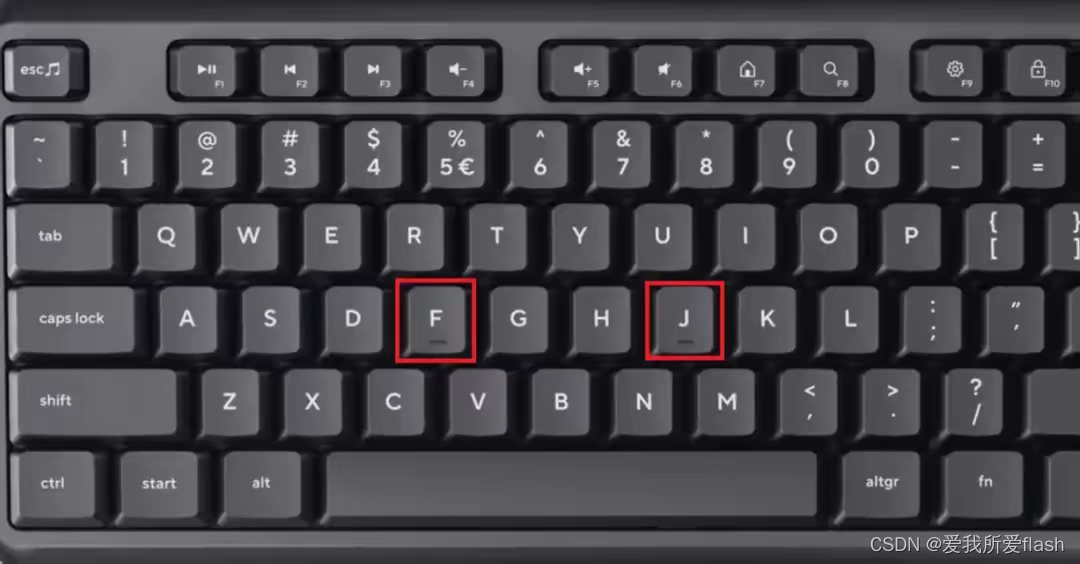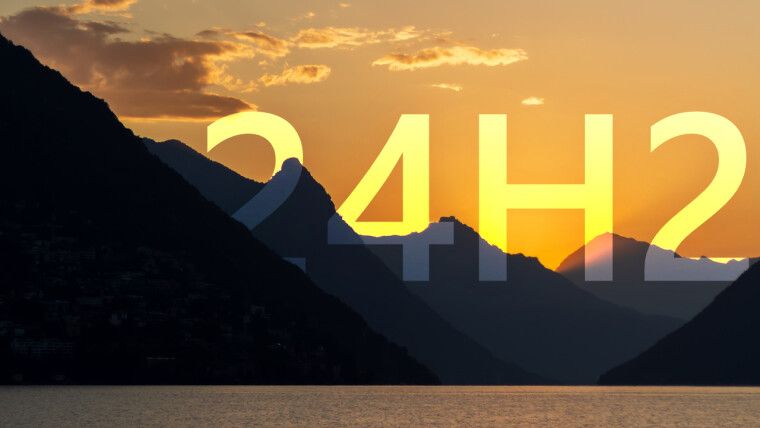在CentOS中,系统目录结构遵循了标准的Linux文件系统层次结构(Filesystem Hierarchy Standard,FHS)。下面是CentOS系统中一些重要的目录及其用途的介绍:
1. `/`(根目录):整个文件系统的起点。
2. `/bin`:系统启动和运行时所需的基本命令。
3. `/boot`:引导加载程序和内核文件所在的目录。
4. `/dev`:设备文件目录,包含系统中设备的映射文件。
5. `/etc`:系统配置文件的存放目录,包括网络配置、用户配置等。
6. `/home`:普通用户的主目录。
7. `/lib`:系统启动和运行时所需的库文件。
8. `/mnt`:临时挂载目录,用于挂载外部设备,如光盘、USB等。
9. `/opt`:第三方软件的安装目录。
10. `/proc`:虚拟文件系统,包含系统和进程的信息。
11. `/root`:超级用户root的主目录。
12. `/sbin`:系统管理员使用的系统管理命令。
13. `/srv`:服务相关的数据目录,如网站文件等。
14. `/tmp`:临时文件存放目录。
15. `/usr`:系统资源目录,包含系统软件、库文件、头文件等。
16. `/var`:可变数据存放目录,包括日志文件、缓存、邮件等。
这些是CentOS系统中的一些重要目录,每个目录都有其特定的用途。了解这些目录结构有助于你更好地管理和操作CentOS系统。
一、常用的文件处理命令及其用法:
1. `ls`:列出目录内容
- `ls`:列出当前目录的内容
- `ls -l`:以长格式列出当前目录的内容,包括文件权限、所有者、大小等信息
- `ls -a`:显示包括隐藏文件在内的所有文件和目录
2. `cd`:切换目录
- `cd 目录路径`:切换到指定路径的目录
- `cd ..`:切换到上一级目录
- `cd ~`:切换到当前用户的主目录
3. `pwd`:显示当前工作目录的路径
- `pwd`:显示当前所在的目录路径
4. `mkdir`:创建目录
- `mkdir 目录名`:在当前目录下创建一个新目录
- `mkdir -p 目录路径`:创建多级目录,如果父目录不存在则一同创建
5. `cp`:复制文件和目录
- `cp 源文件 目标文件`:复制文件到指定位置
- `cp -r 源目录 目标目录`:递归复制目录及其内容到指定位置
6. `mv`:移动或重命名文件和目录
- `mv 源文件 目标文件`:移动文件到指定位置或重命名文件
- `mv 源目录 目标目录`:移动目录及其内容到指定位置
7. `rm`:删除文件和目录
- `rm 文件名`:删除指定的文件
- `rm -r 目录名`:递归删除目录及其内容
8. `touch`:创建空文件或更新文件的时间戳
- `touch 文件名`:创建一个空文件
- `touch -t 时间戳 文件名`:更新文件的访问和修改时间为指定的时间戳
常用的文件处理命令及其用法,你可以使用 `man` 命令来查看每个命令的详细用法和选项,例如 `man ls`、`man cp`。
二、常用的文件查看和编辑命令:
1. `cat`:查看文件内容或合并文件
- `cat 文件名`:显示文件的内容
- `cat 文件1 文件2 > 目标文件`:将文件1和文件2的内容合并到目标文件中
2. `less`:分页查看文件内容
- `less 文件名`:使用 less 分页查看文件内容。可以使用空格键向下翻页,按键`q`退出。
3. `head`:查看文件的前几行
- `head 文件名`:显示文件的前10行
- `head -n 数字 文件名`:显示文件的前指定行数
4. `tail`:查看文件的后几行
- `tail 文件名`:显示文件的最后10行
- `tail -n 数字 文件名`:显示文件的最后指定行数
5. `vi` 或 `vim`:文本文件编辑器
- `vi 文件名` 或 `vim 文件名`:以vi或vim编辑器打开指定文件
- 在编辑模式下,可以使用各种命令进行编辑和保存文件。例如,按`i`进入插入模式,进行文本插入;按`Esc`键退出插入模式,然后可以使用命令如`:w`保存文件、`:q`退出等。
6. `nano`:简单的文本编辑器
- `nano 文件名`:以nano编辑器打开指定文件
- 在编辑模式下,可以通过键盘操作进行编辑和保存文件。例如,按`Ctrl + O`保存文件、`Ctrl + X`退出等。
这些是一些常用的文件查看和编辑命令及其用法。你可以使用 `man` 命令来查看每个命令的详细用法和选项,例如 `man cat`、`man vi`。
三、常用的文件搜索命令:
1. `find`:通过文件名、类型、大小等属性搜索文件
- `find 目录路径 -name 文件名`:按文件名搜索文件
- `find 目录路径 -type 文件类型`:按文件类型搜索文件,如 `f` 表示普通文件,`d` 表示目录
- `find 目录路径 -size +文件大小`:按文件大小搜索文件,如 `+10M` 表示大于10MB的文件
2. `locate`:通过建立索引快速搜索文件(需要先运行 `updatedb` 命令更新文件索引)
- `locate 文件名`:按文件名搜索文件
3. `grep`:在文件中搜索特定的字符串
- `grep "要搜索的字符串" 文件名`:在指定文件中搜索包含特定字符串的行
- `grep -r "要搜索的字符串" 目录路径`:递归地在指定目录下的文件中搜索特定字符串
4. `which`:查找指定命令的路径
- `which 命令名`:查找指定命令的完整路径
这些是一些常用的文件搜索命令及其用法。你可以使用 `man` 命令来查看每个命令的详细用法和选项,例如 `man find`、`man grep`。
四、系统管理和信息命令用法:
1. `lsb_release -a`:显示操作系统的版本信息。
2. `uname -a`:显示内核和系统的一般信息。
3. `hostname`:显示当前主机名。
4. `ifconfig`或`ip addr`:显示网络接口的配置信息。
5. `netstat -tuln`:显示当前系统上的网络连接状态和监听端口。
6. `ps -ef`:显示当前运行的进程列表。
7. `top`:实时显示系统的资源使用情况和进程信息。
8. `free -h`:显示系统的内存使用情况。
9. `df -h`:显示文件系统的磁盘使用情况。
10. `du -sh <目录>`:显示指定目录的磁盘使用情况。
11. `systemctl status <服务>`:显示指定服务的状态。
12. `service <服务> status`:显示指定服务的状态(对于旧版本的CentOS)。
13. `chkconfig --list`:显示当前系统上所有服务的启动状态。
14. `journalctl`:查看系统日志。
15. `useradd <用户名>`:添加新的用户。
16. `userdel <用户名>`:删除指定的用户。
17. `passwd <用户名>`:修改用户的密码。
18. `groupadd <组名>`:添加新的用户组。
19. `groupdel <组名>`:删除指定的用户组。
20. `su <用户名>`:切换到指定用户。
五、管理用户和权限命令用法:
1. `useradd <用户名>`:创建新用户。
示例:`useradd john`
2. `passwd <用户名>`:为用户设置密码。
示例:`passwd john`
3. `userdel <用户名>`:删除用户。
示例:`userdel john`
4. `usermod -l <新用户名> <旧用户名>`:修改用户名。
示例:`usermod -l jake john`
5. `usermod -aG <组名> <用户名>`:将用户添加到指定用户组。
示例:`usermod -aG developers john`
6. `groupadd <组名>`:创建新用户组。
示例:`groupadd developers`
7. `groupdel <组名>`:删除用户组。
示例:`groupdel developers`
8. `usermod -g <组名> <用户名>`:修改用户的主用户组。
示例:`usermod -g developers john`
9. `chown <用户或组名> <文件或目录>`:修改文件或目录的所有者。
示例:`chown john file.txt`
10. `chgrp <组名> <文件或目录>`:修改文件或目录的所属组。
示例:`chgrp developers file.txt`
11. `chmod <权限设置> <文件或目录>`:修改文件或目录的访问权限。
示例:`chmod 755 file.txt`
12. `visudo`:修改sudoers文件,控制用户对系统资源的访问权限。
示例:`visudo`
请注意,执行上述命令时需要具有管理员权限,或者使用sudo命令以root用户身份执行。
六、文件的压缩和解压缩命令用法:
1. 压缩文件或目录:
- `tar -czvf <压缩文件名.tar.gz> <要压缩的文件或目录>`:以gzip格式压缩文件或目录,并将其保存为.tar.gz文件。
示例:`tar -czvf archive.tar.gz /path/to/directory`
2. 解压缩文件或目录:
- `tar -xzvf <压缩文件名.tar.gz>`:解压缩.tar.gz文件。
示例:`tar -xzvf archive.tar.gz`
3. 压缩文件或目录(不使用压缩算法):
- `tar -cvf <压缩文件名.tar> <要压缩的文件或目录>`:仅打包文件或目录,不进行压缩。
示例:`tar -cvf archive.tar /path/to/directory`
4. 解压缩文件或目录(不使用压缩算法):
- `tar -xvf <压缩文件名.tar>`:解压缩.tar文件。
示例:`tar -xvf archive.tar`
5. 压缩文件或目录(使用bz2压缩算法):
- `tar -cjvf <压缩文件名.tar.bz2> <要压缩的文件或目录>`:以bz2格式压缩文件或目录,并将其保存为.tar.bz2文件。
示例:`tar -cjvf archive.tar.bz2 /path/to/directory`
6. 解压缩文件或目录(使用bz2压缩算法):
- `tar -xjvf <压缩文件名.tar.bz2>`:解压缩.tar.bz2文件。
示例:`tar -xjvf archive.tar.bz2`